径向阵列
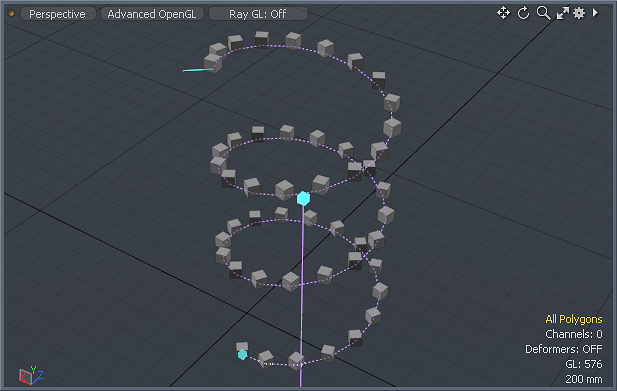
“径向阵列”工具以递归方式将任何选定的几何体克隆为圆形或螺旋形图案。借助工具Properties面板上,您可以精确控制计数,位置,角度和螺旋偏移距离。
用法
创建阵列之前,请选择要复制的目标几何。零部件选择(例如顶点,边或多边形)将克隆到各自的图层中;项目选择会生成多个其他项目层,并适当设置其转换值。
要激活该工具,请选择一个项目,然后单击Radial Array按钮中的建模布局工具箱中Duplication子标签。在这种状态下,您可以在工具的Properties面板并单击Apply生成数组。此外,当该工具处于活动状态时,您可以在3D视口中单击以交互方式调整值。第一次单击定义旋转中心,该旋转中心位于指针与当前工作平面的交点处。或者,要在程序中添加一个径向数组Mesh Operations列表中,单击Add Operator按钮,然后导航到Mesh Operations > Duplicate > Radical Array,或在搜索栏中输入其名称。有关更多信息,请参见程序中的径向数组。
螺旋角控件围绕着定义Axis角度。在蓝色立方体手柄上拖动以调整Start Angle并拖动调整End Angle。您可以使用行尾的蓝色立方体调整与三个轴都不对齐的阵列的轴角度。您也可以再次远离手柄单击以重新定位中心位置。该工具处于活动状态时,您可以在Properties面板并在3D视口中查看更改。
径向阵列属性
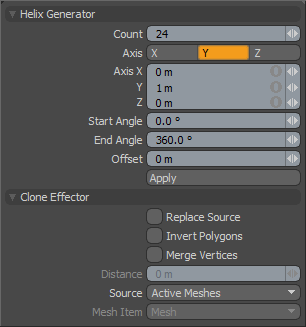
|
螺旋发生器 |
|
|---|---|
|
Count |
确定创建的克隆总数。 |
|
Axis |
确定沿哪个轴Modo创建圆形数组。 |
|
Axis X/Y/Z |
确定工具的位置Axis控制手柄。如果将所有值设置为1 m, Modo将一端设置为(-1,-1,-1),另一端设置为(1,1,1),以创建数组的偏斜轴平面。 |
|
Start Angle |
将第一个克隆的几何体的旋转位置确定为与初始几何体偏移的度数0度。 |
|
End Angle |
将最后克隆的元素的旋转位置确定为与之偏移的度数0度。 注意: 默认情况下, Start Angle和End Angle是0至360度。这将创建一个完整圆的数组。通过更改这两个值,您可以创建一个旋转许多次的数组,或者创建一个使圆的一侧敞开的数组。您可能需要设置End Angle值大于360与非零组合时的度数Offset创造螺旋的价值。 |
|
Offset |
沿定义的工具将每个连续的克隆与上一个克隆相距用户定义的距离Axis。与End Angle比...更棒360度创建螺旋。 |
|
Replace Source |
启用后,将工具所克隆的原始网格元素替换为位于该网格上的附加克隆。 0度位置。 |
实例径向数组
该工具类似于“径向阵列”工具,但是它不是创建几何图形,而是以圆形或螺旋形样式创建源的实例。您可以通过右键单击工具来激活该工具Radial Array图标并选择Instance Radial Array从列表中。
实例径向数组属性
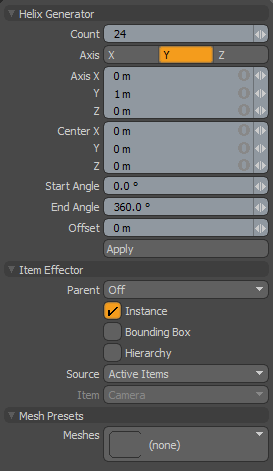
除了Helix Generator在上述属性中,“实例径向阵列”工具可使用以下参数。
|
物品效应器 |
|
|---|---|
|
Parent |
确定如何Modo处理实例项Item List。
• Off -将克隆源项目作为附加实例层Item List。 • Hierarchy -创建一个级联阵列,其中每个后续克隆都是先前克隆的子级。 • Root -创建实例作为源网格的子项。 • Primary -将实例创建为源网格物体的父级组定位器的子级。 |
|
Instance |
启用后,每个克隆的项目都是源网格物体的一个实例。实例不包含物理几何体,但它们引用源图层,并在3D视口中由粉红色线框表示。(默认情况下启用。) |
|
Bounding Box |
启用后,生成的实例将显示为边界框,而不是线框网格。在以下情况下,这可能会提高3D视口性能Modo生成许多实例。 |
|
Hierarchy |
启用后,将克隆源几何图形的所有子项,并在每个后续克隆中保留其层次结构。 |
|
Source |
确定源网格Modo克隆到数组中。 • Active Items -使用当前选定的项目作为克隆源。 • Specific Item -指定网格项作为基于Mesh Item信息。 • All BG -合并所有当前可见的背景项目并将其克隆为单个网格。 • Random BG -从每个克隆位置的所有当前可见背景项目中选择一个随机背景项目。 • Mesh Layer Preset -克隆在“预设浏览器”中选择的网格预设。打开预设浏览器(通过按F6),然后在激活工具之前选择一个网格预设。 |
|
Item |
指定要克隆的项目。仅当您设置Source至Specific Item。 |
|
Mesh Presets |
|
|
Meshes |
打开预设浏览器,您可以在其中选择一个网格预设以用作Source。 |
复制径向数组
该工具类似于“径向阵列”工具,但是它不是创建几何图形,而是以圆形或螺旋形样式创建源的副本。您可以通过右键单击工具来激活该工具Radial Array图标并选择Replica Radial Array从列表中。
副本径向数组属性
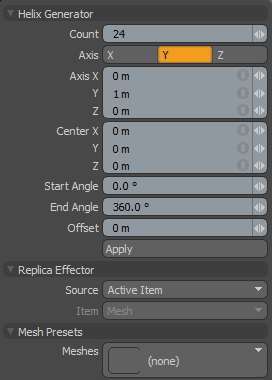
除了Helix Generator如果具有上述属性,则“副本径向数组”工具可使用以下参数。
|
复制效应器 |
|
|---|---|
|
Source |
确定源网格Modo克隆到数组中。
• Active Item -使用当前选定的几何体作为克隆源。 • Specific Item -指定网格项作为基于Mesh Item信息。 • All BG -合并所有当前可见的背景项目并将其克隆为单个网格。 • Preset Shape -克隆在“预设浏览器”中选择的轮廓形状。打开预设浏览器(通过按F6),然后在激活工具之前选择一个配置文件。 |
|
Item |
指定要克隆的项目。仅当您设置Source至Specific Item。 |
|
Mesh Presets |
|
|
Meshes |
打开预设浏览器,您可以在其中选择一个网格预设以用作Source。 |
变换径向阵列
“变换径向阵列”工具以圆形或螺旋形方式创建现有项目的阵列。您可以通过右键单击工具来激活该工具Radial Array图标并选择Transform Radial Array从列表中。
变换径向阵列属性
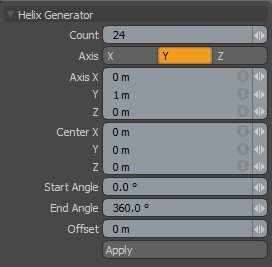
|
螺旋发生器 |
|
|---|---|
|
Count |
确定创建的克隆总数。 |
|
Axis |
确定沿哪个轴Modo创建圆形数组。 |
|
Axis X/Y/Z |
确定工具的位置Axis控制手柄。如果将所有值设置为1 m, Modo将一端设置为(-1,-1,-1),另一端设置为(1,1,1),以创建数组的偏斜轴平面。 |
|
Start Angle |
将第一个克隆的几何体的旋转位置确定为与初始几何体偏移的度数0度。 |
|
End Angle |
将最后克隆的元素的旋转位置确定为与之偏移的度数0度。 注意: 默认情况下, Start Angle和End Angle是0至360度。这将创建一个完整圆的数组。通过更改这两个值,您可以创建一个旋转许多次的数组,或者创建一个使圆的一侧敞开的数组。您可能需要设置End Angle值大于360与非零组合时的度数Offset创造螺旋的价值。 |
|
Offset |
沿定义的工具将每个连续的克隆与上一个克隆相距用户定义的距离Axis。与End Angle比...更棒360度创建螺旋。 |
程序中的径向数组
放射状阵列也可作为程序网格操作使用。它是克隆效应器和Helix Generator子工具的组合。您可以在Mesh Ops标签,在右侧Model布局。
这是添加“径向数组”网格操作的方法:
| 1. | 在里面Mesh Ops标签,点击Add Operator按钮,然后导航到Mesh Operations > Duplicate > Radial Array,或在搜索栏中输入其名称。 |
| 2. | 双击将其添加到Mesh Operations清单。 |
“径向阵列”网格操作会在列表中复制其下方的几何图形。您可以使用其调整操作Properties面板位于右下角。
您可以通过单击列表前面的小箭头来展开列表中的“径向数组”项。这显示了操作使用的输入。
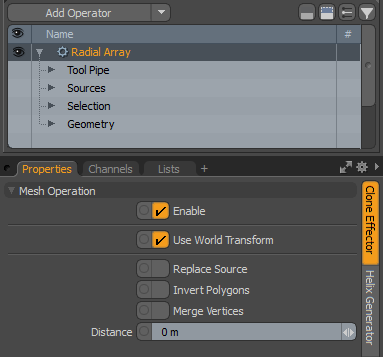
放射状阵列可以使用以下输入:
• Tool Pipe -允许您将子工具添加到操作中。对于“径向阵列”工具,默认情况下会添加一个“螺旋生成器”,并且这些选项将显示在“属性”选项卡中。
• Sources -允许您指定要复制的几何。
• Geometry -这列出了受工具影响的任何几何图形。如果网格物体位于工具栏中的工具下方,则它们将自动连接。 Mesh Operations清单。您可以通过单击来连接其他网格(Add Geometry)打开预设浏览器。在这里,您可以选择现有的网格或添加新的空网格。
• Selection -允许您选择要将工具应用到的元素。
注意: 的Geometry仅当列表未处于独奏模式时,输入才可见。有关更多信息,请参见独奏模式。
“径向阵列”网格操作具有与传统“径向阵列”工具相同的属性。看到径向阵列属性。